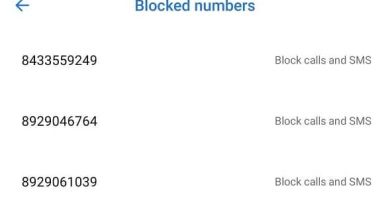Jugar en tu móvil es una excelente manera de pasar tiempo conectándote con amigos de todo el mundo. Lo único que todos los usuarios quieren es una mejor experiencia de juego en Android, ya que a veces los dispositivos tienden a retrasarse, lo que puede estropear la experiencia de juego. Así es como puedes aumentar el rendimiento de tu juego en tu Android.
Índice de contenidos
Cómo tener una mejor experiencia de juego en tu Android
1. Borrar datos en caché
Los datos almacenados en caché son, en términos simples, los detalles que su computadora/teléfono inteligente guarda cuando visita algún sitio web o aplicación. Normalmente contiene datos que no son necesarios pero ocupan espacio y simultáneamente, lo que contribuye a la ralentización de su teléfono. La limpieza regular de los datos almacenados en caché puede conducir a una mejor experiencia de juego a medida que se limpian los archivos basura. Este consejo es muy útil para mejorar la experiencia de juego en dispositivos Android.
Siguiendo estos pasos, puede borrar los datos almacenados en caché para permitir que su aplicación de Android se ejecute más rápido.
- Paso uno: Vaya a Configuración y luego haga clic en la opción Almacenamiento.
- Paso dos: haga clic en Datos en caché y bórrelo para todas las aplicaciones.
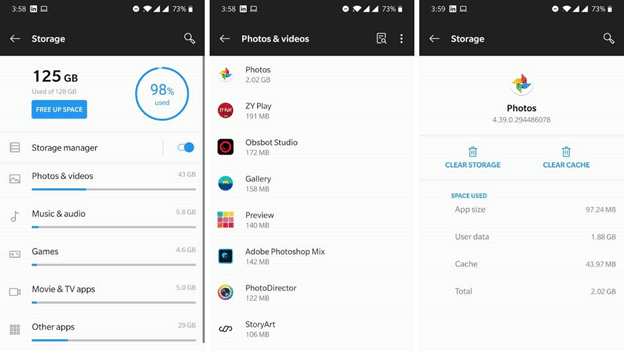
Nota: también puede usar la opción Administrar aplicaciones para borrar individualmente los datos almacenados en caché para cada aplicación.
2. Instale aplicaciones Game Booster y elimine Task Killers
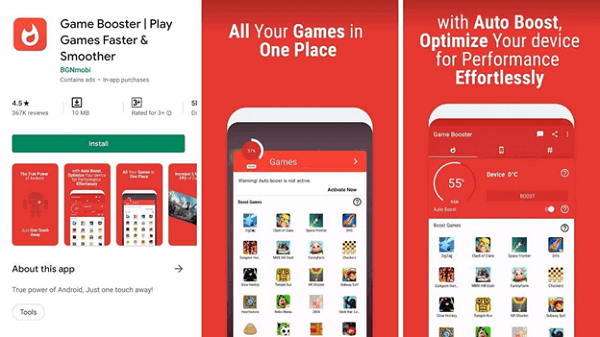
La única función de Task Killers es detener las aplicaciones que se ejecutan en segundo plano. Hubo un tiempo en que se asumió que los asesinos de tareas pueden mejorar el respaldo de la batería y pueden conducir a un rendimiento óptimo de Android.
Pero hoy, Android se ha refinado hasta el punto de que puede ejecutar aplicaciones en segundo plano sin afectar mucho la salida de su dispositivo. El uso de asesinos de tareas para iniciar una aplicación podría consumir más batería de su teléfono a medida que obliga a una aplicación a cerrarse repetidamente.
Además, Android cerrará automáticamente una aplicación que se esté ejecutando en segundo plano y que no se haya utilizado durante un tiempo o esté obstruyendo el buen funcionamiento del teléfono. La principal desventaja de usar los asesinos de tareas del juego es que puede perder mensajes y alertas cruciales.
Esas aplicaciones solo interrumpirán los servicios en segundo plano cuando juegues. Las aplicaciones Game Booster ayudan a garantizar que no te pierdas mensajes y actualizaciones cruciales todos los días. Estas aplicaciones ayudan a optimizar el uso de RAM, CPUy una batería que mejora tu experiencia de juego en Android. Ayuda a reducir los retrasos y mejorar la computadora para producir un rendimiento máximo para los juegos. Play Store tiene muchas aplicaciones de refuerzo de juegos que pueden mejorar sus experiencias de juego.
3. Evite el uso de fondos de pantalla animados y widgets
Los widgets y fondos de pantalla en vivo ocupan una gran cantidad de memoria y hacen que el teléfono se retrase y se ralentice. Limpiar tu pantalla de inicio de fondos de pantalla animados y widgets es todo lo que necesitas hacer. Es una de las formas más efectivas de aumentar la producción de juegos de su teléfono Android.
Lea también: Cómo obtener una cuenta de Netflix gratis (2020)
4. Deshabilite las aplicaciones Bloatware no esenciales
Hay algunas aplicaciones en su dispositivo Android que están incorporadas. No puede desinstalar ni eliminar estas aplicaciones. Incluso los asesinos de tareas no eliminarán la ejecución de estas aplicaciones en segundo plano. Ocupan una gran cantidad de memoria y pueden hacer que su teléfono funcione más lento. Puede deshabilitar esos bloatware aplicaciones para tener una experiencia de juego mejorada.
Siguiendo los pasos que se detallan a continuación, puede deshabilitar las aplicaciones innecesarias de bloatware y aumentar el rendimiento de los juegos en Android.
- Paso uno: Vaya a la opción Batería y rendimiento en su teléfono.
- Segundo paso: Luego vaya a Uso de energía, y habrá una lista de las aplicaciones y el porcentaje de batería que se está consumiendo.
- Paso tres: Haga clic en la aplicación que desea evitar que se ejecute en segundo plano y luego haga clic en Forzar detención. Esto evitará que se ejecute en segundo plano y consuma la batería.
- Paso cuatro: Haga clic en Deshabilitar, y deshabilitará la aplicación y evitará que funcione, y se eliminará del cajón de la aplicación.
5. Restablecimiento de fábrica
El restablecimiento de fábrica restaura su dispositivo móvil a su estado y configuración originales. En otras palabras, haces que tu teléfono sea tan nuevo como lo compraste. Restablece todas las configuraciones y elimina todos los datos guardados en su teléfono. Sin embargo, si ha reservado los datos en línea o en otra computadora, un restablecimiento de fábrica solo debe verse como una opción para mejorar las experiencias de juego.
Los siguientes pasos lo ayudarán a restaurar su teléfono Android a la configuración predeterminada/de fábrica.
- Abra Configuración y vaya a Acerca del teléfono.
- Haga clic en la opción Copia de seguridad y restablecer y haga clic en la opción Restablecimiento de fábrica
- Debe indicarse si se va a limpiar todo el sistema o solo los ajustes.
- Haga clic en Eliminar todo y Confirmar.
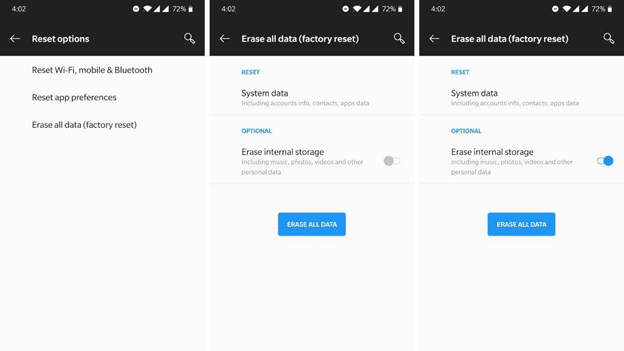
6. Forzar representación GPU
Esto simplemente significa que en lugar de la CPU, la GPU hará el trabajo relacionado con los gráficos.
Estos son los pasos que puede seguir para hacer GPU representación posible en sus dispositivos.
- Vaya a la opción Configuración para las Opciones de desarrollador presentes en su dispositivo.
- Si no tiene una opción de Desarrollador en su dispositivo, vaya a Acerca del teléfono y haga clic de 5 a 7 veces en Número de compilación.
- Luego verá un mensaje emergente que dice: “Ahora es un desarrollador”.
- Vuelva a Configuración y vea Opciones de desarrollador.
- Haga clic en él y vaya a Renderizado acelerado en hardware. Cambie la configuración de representación a Forzar GPU.
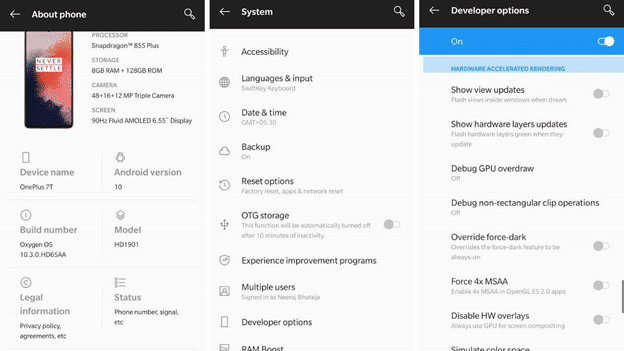
Lea también: Las 10 mejores aplicaciones para animar tus fotos
7. Reducir animaciones
Al reducir la cantidad de animaciones y transiciones, puede aumentar la velocidad de su teléfono y tener una buena experiencia de juego en Android. Los dispositivos Android suelen mostrar animaciones al cambiar de aplicación o al navegar. Puede ser una de las razones por las que su Android se retrasa durante los juegos y su rendimiento general. Puede deshabilitar las animaciones para una experiencia de juego mejorada en Android. Siguiendo estos sencillos pasos, esas animaciones se pueden desactivar.
Nota: siga los primeros 4 pasos de procesamiento de GPU.
Luego, al tocar la Escala de animación de transición ahora, puede apagarla o bajarla.
8. Actualización del sistema
Para tener una mejor experiencia de juego en Android, es importante actualizar su sistema operativo Android regularmente. En los teléfonos Android, hay actualizaciones de aplicaciones regulares disponibles, y mantenerlas actualizadas significa que obtiene resultados más rápidos y mejores.
Ayuda a corregir errores y problemas de calor que son muy comunes durante largas sesiones de juego. Sin embargo, antes de actualizar el sistema, revise las revisiones en línea, ya que estas actualizaciones rara vez pueden tener errores que ralentizarían el rendimiento y sobrecalentarían su teléfono.
Siguiendo esos pasos básicos, puede actualizar su sistema operativo Android.
- Paso uno: Vaya a la opción Configuración de su dispositivo Android y haga clic en Acerca del teléfono.
- Segundo paso: Haga clic en el botón Actualizar en el dispositivo y verifique si hay una actualización.
- Paso tres: Si hay una actualización disponible, haga clic en Descargar actualización y descargará la actualización de software en su dispositivo.
- Paso cuatro: Ahora, haga clic en instalar para instalar la actualización de software.
- Paso cinco: Después de hacer clic en instalar, su dispositivo le pedirá permiso para reiniciar, permita que su dispositivo se reinicie y su dispositivo se actualizará.
Nota: asegúrese de que su teléfono tenga suficiente espacio y batería para descargar fácilmente la actualización antes de actualizar su sistema Android.
9. Actualizar juegos
Otra cosa que puede ayudarlo a obtener una experiencia de juego mejorada es actualizar los juegos periódicamente. Los desarrolladores reparan periódicamente errores y errores que pueden encontrarse en la aplicación. Sin embargo, antes de actualizar, verifique las revisiones de los usuarios a medida que se realizan en línea para asegurarse de que no haya fallas en la actualización.
10. Instalar una ROM personalizada
Los fabricantes proporcionan a todos los dispositivos Android un sistema operativo incorporado. Estos se conocen como ROM de stock. Las funciones que realizan estas ROM de stock pueden ser restrictivas, ya que los fabricantes las modifican. Sin embargo, las ROM en su dispositivo Android pueden modificarse y cambiarán por completo la forma en que funciona su sistema.
El código básico para la ROM de un Android es un código de fuente abierta que puede modificarse para adaptarse a las necesidades del desarrollador. Puede personalizar su propia ROM que contribuirá a mejorar la experiencia de juego en Android. Los jugadores apasionados y los principales desarrolladores desarrollan ROM personalizadas, que puede ser de fácil acceso.
Sin embargo, una ROM personalizada también puede causar bloqueo. Esto significa que su computadora podría dañarse permanentemente y funcionar tan bien como un ladrillo. Debido a lo cual su garantía también puede ser anulada. Trucos como el overclocking y la instalación de una ROM personalizada tienen sus ventajas si tienen éxito, pero si algo sale mal, también puede causar daños importantes.
11. Overclocking
El overclocking de Android es una de las formas de mejorar el rendimiento del dispositivo Android. Simplemente significa que aprovecha al máximo su sistema aumentando la frecuencia de su CPU en lugar de lo que recomienda el fabricante. En otras palabras, si su UPC funciona a 1,5 GHz, luego lo presiona para que funcione a 2 GHz, lo que garantiza una experiencia de juego más rápida y mejor.
El overclocking es una forma efectiva de acelerar tu dispositivo Android; no es del todo recomendable. Considere el overclocking como su último recurso porque puede anular la garantía de su Android y, si algo sale mal, hará que el teléfono se rompa por completo. Para agregar, incluso si overclockea con éxito su dispositivo, reducirá la duración de la batería en un 15-20 por ciento a medida que expande la velocidad de la CPU de su Android. También necesita enraizamiento. Continúe y busque si le encantan los juegos, pero tenga en cuenta todos los inconvenientes antes de hacerlo.
. 13 aplicaciones de fotografía profesional para OnePlus 7 Pro
Todos estos trucos y consejos fueron probados y comprobados. Te ayudarán a mejorar tu experiencia de juego en Android. Sin embargo, mantenga opciones como overclocking, reinicio e instalación de una ROM personalizada como su última opción, ya que pueden dañar permanentemente su dispositivo.